Mainos
KDE-hallintapaneelissa on kokoelma widgettejä, joita voit käyttää työnkulun parantamiseksi. Muuta Linux-työpöydäsi tuottavuuden behemotiksi näiden vinkkien avulla.
On aika avata Linux-työpöytä
Linux-käyttäjät, erityisesti KDE-fanit, ovat odottamassa jännittävää vuotta. Plasma 5 on poissa Uuden Linux-työpöytäympäristön nykytila, Plasma 5Vuosien 4.x-sarjan kiillotuksen jälkeen KDE johtaa jälleen innovaatiokilpailua Linux-työpöytäympäristöissä uusimmalla tuotteellaan: Plasma 5. Lue lisää ja (melkein) valmis ottamaan vastaan työpöydän.
Silti monet käyttäjät eivät ole valmiita vaihtamaan monista syistä. Loppujen lopuksi KDE 4.14 on täysin vakaa ja kiillotettu tuote, joka täysin ansaitsee otsikon ”Linuxin mukautettavin työpöytäympäristö”. Itse asiassa KDE: llä on niin paljon vaihtoehtoja, että voit käyttää sitä vuosien ajan, etkä silti löydä käytännöllisimpiä ominaisuuksia. Ilmeisiä esimerkkejä ovat aktiviteetit ja widget-hallintapaneeli, kaksi KDE-komponenttia, joista suurin osa ihmisistä on tietoinen, mutta jotka eivät koskaan hyödynnä täysin potentiaaliaan.

toiminta Hyödynnä KDE: n työpöytäominaisuuksia: Aktiviteetit, widgetit ja hallintapaneeli [Linux]Ei ole kulunut kauan sitten (itse asiassa tämän kuukauden alusta), että siirryin käyttämään GNOME-työpöytä KDE-työpöydälle Linux-järjestelmässäni. Nyt en yritä ... Lue lisää ovat duon voimakkaampia puolia, ja toisin kuin suosittu väärinkäsitys, ne ovat paljon muutakin kuin “virtuaalisia työpöytiä”. Jos haluat ryhmitellä sovellukset konteksteihin ja työnkulkuihin, tallentaa tiedostoja ja yksittäisiä sovellustiloja ja sisustaa jokaisen ryhmän erillisellä taustakuvalla, Aktiviteetit ovat sinulle. Toimintojen käyttäminen on tavallaan kuin työskenteleminen useilla tietokoneilla samanaikaisesti.
Joillekin käyttäjille, jotka saattavat olla ylitaitoa huolimatta siitä, että vaaditaan erillinen suoja widgetteille. Tällöin Widget-hallintapaneeli säästää päivän. Se toimii työpöydän päällekkäisyytenä, jonka voit tuoda esiin painamalla pikanäppäintä (Ctrl + F12 oletusarvoisesti) tai asettamalla paneeliin Show Widget Dashboard -sovelluksen. Muista säätää asetuksia ennen kuin lisäät widgettejä hallintapaneeliin Järjestelmäasetukset> Työtilan käyttäytyminen> Työtila, niin että se näyttää omat widgetit.

Tämän avulla widgetit pysyvät hallintapaneelissa ja piilottavat ne työpöydältä. Samanlainen vaikutus voidaan saavuttaa sallimalla erilaiset widgetit jokaiselle virtuaaliselle työpöydälle. Widgetien käyttämisen sijasta, että valitset hallintapaneelin, siirryt toiseen virtuaaliseen työpöydälle joko omistetun pikanäppäimen avulla tai vierittämällä hiirellä.
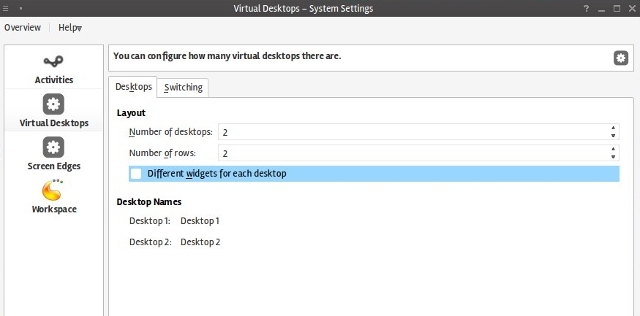
Vaikka voit käyttää hallintapaneelia widgetien tyhjennyspaikkana, on paljon viisaampaa järjestää ne tiettyyn tarkoitukseen ja käyttää hallintapaneelia lisätyöpöydällä. Tässä tekstissä esitetyt widgetit on testattu KDE 4.14.2: llä, ja ellei toisin mainita, ne kaikki löytyvät plasma-widgetit-lisät ja plasma-widgetit-työtilan paketteja.
Sain sen? Tässä on viisi reseptiä hallintapaneelin luovaan käyttöön - tartu vain ainesosiin (widgetit) ja aloita ruoanlaitto!
1. Hallitse tiedostojasi

Sinun on täytynyt olla kuullutpostilaatikko nolla 5 toimintavaihetta saapuneiden postilaatikkojen nolla sähköpostisummun parantamiseksiInbox Zero on yksi suosituimmista buzz-sanoista. Jotta voisit ratkaista sähköpostiviestisi todella, sinun on ylitettävä Inbox Zero -sovellus ja käsiteltävä taustalla olevat ongelmat. Lue lisää ”, Mutta entä“ desktop zero ”? Elämäsi hylkääminen Kukaan ei halua sotkuista kotia - Näin voit purkaa omasiMeillä kaikilla on paljon tavaraa. Kamaa on hauskaa. Mutta joskus tavaramme paranevat meistä, ja lopulta tapahtuu hallitsematon, sotkuinen sotku. Lue lisää sisältää myös työpöydän puhdistamisen, ja hallintapaneeli voi auttaa pitämään sotkun näkymättömältä. Sinun ei tarvitse luopua kaiken tallentamisesta työpöydälle. Varmista vain, että Asettelu-vaihtoehto Työpöydän asetukset valintaikkunaksi on asetettu Oletuspöytä. Sitten voit lisätä kansionäkymä-widgetin (5) hallintapaneeliin ja asettaa sen näyttämään Työpöytä-kansion. Sinulla on puhdas työpöytä ja kaikki tiedostosi ovat saatavissa yhdestä paikasta.
Muita käteviä tiedostojen organisointiwidgettejä ovat:
- Aktiviteetit (1) ja hakulaite (2) siirtyäksesi nopeasti toiseen aktiviteettiin tai vastaavasti virtuaaliseen työpöydälle
- Esikatselija (3), jonka avulla voit tarkistaa kaikki siihen vetämäsi tiedostot
- File Watcher (4) minkä tahansa tiedoston muutosten seuraamiseksi; erityisen sopiva lokitiedostoihin.
Jos työskentelet paljon komentorivillä, harkitse Plasmaconia, joka on täysin toimiva pääte widgetin muodossa.
2. Seuraa tuottavuutta

Tämä hallintapaneelin asennus antaa siistin yleiskuvan tehtävistäsi ja tapahtumista, ja tarpeistasi riippuen se saattaa korvata onnistuneesti itsenäinen tuottavuussovellus Tuottavuus Linuxissa: 7 sovellusta muistiinpanoihinTässä on seitsemän erilaista sovellusta, jolla voit kirjoittaa muistiinpanoja ja lisätä tuottavuutta Linuxissa. Usein on saatavana verkkoversioita, mutta keskitymme sen sijaan vaihtoehtoisiin työpöytäsovelluksiin, joita voit käyttää. Lue lisää .
Jos sinulla on asiakkaita eri aikavyöhykkeillä, voit lisätä useita kellowidgettejä (1) (kokeile Säädettävä kello ja Minimalistinen kello) pitääksesi välilehdet ajoissa. Tapahtumakalenteri-widget (2) auttaa suunnittelemaan viikkoasi, ja yksinkertainen ajastin (3) voi laskea aikaa tiettyihin tehtäviin. Siellä on myös Tomatoid Pomodoro-menetelmä Saavuta päätöslauselmasi sinnikkyydellä ja Pomodoro-menetelmälläYksi suosituimmista tuottavuusmenetelmistä, Pomodoro-tekniikka, on ihanteellinen tavoitteidesi saavuttamiseksi. Ja uusi verkkosovellus Persevy helpottaa edistymisen seuraamista entistä helpommin. Lue lisää , ja tehtäväajastin helppoa ajan seurantaa varten.
Voit ylläpitää yksinkertaista tehtäväluetteloa muistilappuissa (5) tai käyttää Muista maito 4 käyttötapaa Muista maito Linux-työpöydällä Lue lisää (6). Toinen hieno widget on Liitä (4), joka toimii pysyvänä leikekirjana. Se tallentaa tekstikatkelmat ja voit liittää ne yhdellä napsautuksella, mikä on hienoa, jos työskentelet toistuvissa kirjoitustöissä.
3. Motivoi itseäsi

Kaikki tämä puhutaan tuottavuudesta 5 tapaa estää tuottavuus siirtymästä elämääsiOlemmeko yhteiskunnana huomattavasti tuottavampia? Ja jos olemme, olemmeko onnellisempia? Tuottavuus on tärkeää, mutta se on asetettava paikoilleen. Lue lisää voi joskus jättää meidät kuivumaan ja tarvitsemaan motivaatiota. Jos olet kuitenkin estänyt käyttöoikeuden aikaa vievää verkkosivustoja StayFocusd: Estä aikaa viettävät verkkosivustot (Google Chrome Addon) Lue lisää , et voi vain ottaa taukoa katsoaksesi pentukuvia verkossa. Odota, älä ole vielä epätoivoinen!
KDE-kojelaudan avulla voit kerätä motivoivia julisteita ja lainauksia, ladata valokuvia lemmikkeistäsi ja lapsistasi tai näyttää diaesityksen matkakohteista ämpäri-luettelostasi. Käyttämällä yksinkertaisia widgettejä, kuten Blackboard, Leave a Note ja Picture Frame, voit koota näkymätaulun, joka vie sinut viivästysvyöhykkeeltä. Pohjimmiltaan se on kuin henkilökohtaisen, offline-version luominen pinterest Kuinka käyttää Pinterestä tehokkaasti (ja välttää naurettavaa kynsitaidetta)Pinterest on todella mahdollista käyttää hyödyllisiin tehtäviin, tosin se ei ehkä näytä ensi silmäyksellä. Tässä on miten. Lue lisää .
4. Ajattele laatikon ulkopuolella
Se on väsynyt, vanha klisee, mutta se on totta: joskus luova olla tarkoittaa keksimällä epätavanomaisia ideoita. Missä näyttää olevan minimalismin ikä Kuinka olla tehokas minimalisti jokapäiväisessä elämässäsiYhä useammat ihmiset valitsevat omaksua minimalismin. Tietyissä tilanteissa tämä voi aiheuttaa turhauttavaa huomiota arkeen. Pienellä suunnittelulla sen ei tarvitse tulla siihen. Lue lisää , saatat olla houkutusta pitää työpöydältäsi kokonaan kuvakkeet, telakat ja sovelluksen oikotiet. Vain yhdellä widgetillä (nimeltään Quicklaunch) voit rakentaa telakan ja ryhmäsovellusten kantoraketit hallintapaneeliin. Tällä tavalla hallintapaneeli toimii jonkin verran kuin aloitusvalikko tai samanlainen kuin Unity's Dash Home Gnome-pohjaiset työpöytäympäristöt selitetty: MATE vs. Gnome Shell vs. Ykseys vs. KaneliSiitä lähtien kun Gnome on edennyt heidän Gnome Shell -ideansa ajamiseen, Linux-yhteisö on ollut vimma löytää uuden heille sopivan työpöytäympäristön. Suurin osa käyttäjistä käytti Gnomea ... Lue lisää (miinus hakuvaihtoehto).

Jos sinun ei pitäisi selata töitä, mutta et voi vastustaa tarkistamista Reddit Redditin lapsellisimmat yhteisötRedditillä on paljon todella hienoja ihmisiä - täältä löydät heidät. Lue lisää , viettää aikaa web-selaimen widgetin kanssa. Se on erittäin yksinkertainen (mutta täysin käyttökelpoinen) miniselain, joka pystyy lataamaan minkä tahansa verkkosivuston ja jopa luomaan kirjanmerkkejä. Voit nopeasti piilottaa hallintapaneelin pikanäppäimellä, kun kuulet pomo lähestyvän.

Toinen samanlainen widget on Web Slice (näkyy yllä olevassa taustassa), jonka avulla voit näyttää määritetyn osan verkkosivustosta. Widget luottaa CSS-tunnisteisiin verkkosivustoelementtien näyttämiseksi, ja se on hyödyllinen esimerkiksi tarkistettaessa määräaikaisia ostoksia.
5. Pysy ajan tasalla uutisista ja päivityksistä

RSS ei ole kuollut Onko RSS kuollut? Katso numeroitaRSS ei ole kuollut: miljoonat ihmiset käyttävät sitä edelleen. Katsotaanpa muutama luku. Lue lisää , ja vaikka hallintapaneeli ei tarjoa hienoa lukijaa seuraamaan syötteitäsi, asetukset-valintaikkunoissa on muutama yksinkertainen RSS-widget (2), joissa on kohtuullinen määrä vaihtoehtoja. Sähköposti on välttämätöntä jokaiselle työnkululle, ja voit valita useista sähköposti-widgetistä (1), joista osa on vain Gmail, kun taas toiset tukevat kaikkia POP3-tilejä.
Voit tietysti sekoittaa ja sovittaa widgettejä; Verkkoselain tai sääwidget sopisivat hyvin viimeiseen yhdistelmään. Jokainen hyvä kokki rohkaisee sinua kokeilemaan reseptiä, joten älä pelkää kokeilla erilaisia widgettejä.
Viime kädessä tämä ei ole erityisen uraauurtava idea - olen varma, että monilla teistä on jo suosikki hallintapaneelin asennus. Miksi et jaa niitä kommentteihin? Kerro meille, millä plasma-widgetillä et voi elää, ja suosittele vapaasti uusia löytämiäsi.
Kuvapisteet: KDE-logo on KDE e: n tavaramerkki. V., KDE “Blue Curl” -taustakuva kirjoittanut Nuno Pinheiro.
Ivana Isadora on freelance-kirjoittaja ja kääntäjä, Linux-rakastaja ja KDE-fangirl. Hän tukee ja edistää ilmaista ja avoimen lähdekoodin ohjelmistoja ja etsii jatkuvasti tuoreita, innovatiivisia sovelluksia. Ota yhteyttä täältä.

